Ecco una piccola scorciatoia che utilizza la nuova azione Imposta promemoria nella più recente v2.1 dell'app Scorciatoie di Apple. Dì a Siri che vuoi fare un pisolino e ti chiederà per quanto tempo. Quindi imposterà un timer e pianificherà Non disturbare per la durata. Preparati a registrare alcuni ZZZ seri con la nostra scorciatoia per il pisolino.
Nota: l'azione Promemoria in questa scorciatoia richiede la v2.1 dell'app Scorciatoie per funzionare. Al momento in cui scriviamo, questa versione è ancora in beta. Tuttavia, puoi eliminare il passaggio Promemoria e utilizzare il resto delle funzionalità, come Non disturbare.
Questa scorciatoia è stata ispirata da Stu Maschwitz's Timer per il pisolino. La sua versione utilizza molta logica di programmazione e richiede l'inserimento di testo. Ho pensato di poter aggiungere l'interazione vocale e rendere il tutto un po' più semplice, quindi ho iniziato la mia scorciatoia da zero.
Ho usato la frase "Voglio fare un pisolino" per attivare la scorciatoia. Dopo averlo detto, Siri ti chiederà quanti minuti vuoi dormire. Rispondi con un numero, utilizzando l'azione Testo dettato per ascoltare, e quel numero viene memorizzato.
Quindi, la scorciatoia imposta un timer per quel numero di minuti. Quindi utilizza alcuni calcoli di data per aggiungere quei minuti alla data e all'ora correnti e imposta Non disturbare fino a quella nuova ora.
Infine, Siri ti augura un bel pisolino.
Personalizza la tua scorciatoia per il pisolino energetico
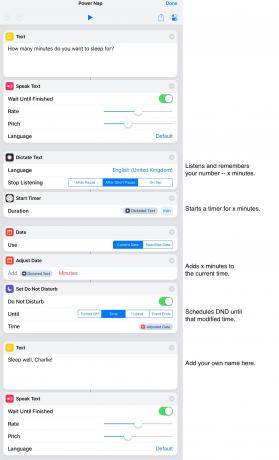
Schermata: Culto del Mac
puoi semplicemente scarica questa scorciatoia e usalo, oppure puoi copiare i passaggi nel diagramma sopra. (Fare quest'ultimo ti aiuterà a saperne di più sull'app Scorciatoie.) E puoi, ovviamente, personalizzarla. Potresti fargli riprodurre la tua musica preferita per la siesta, ad esempio, o inviare un iMessage al tuo coniuge dicendogli di non disturbarti per tutta la durata del tuo sonnellino.
E se trovi un modo più robusto per estrarre il numero dalla sezione di testo dettato (attualmente fallisce se dici qualcosa di diverso da un semplice numero), fammi sapere.



